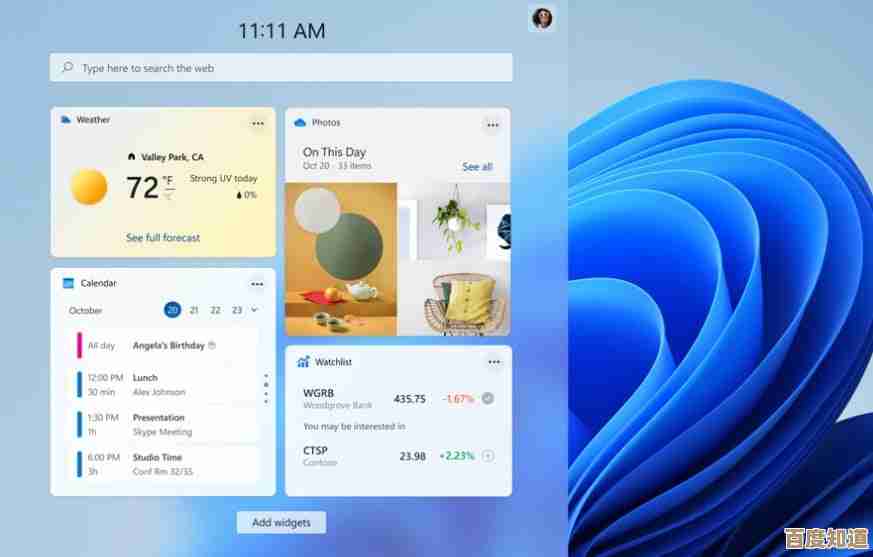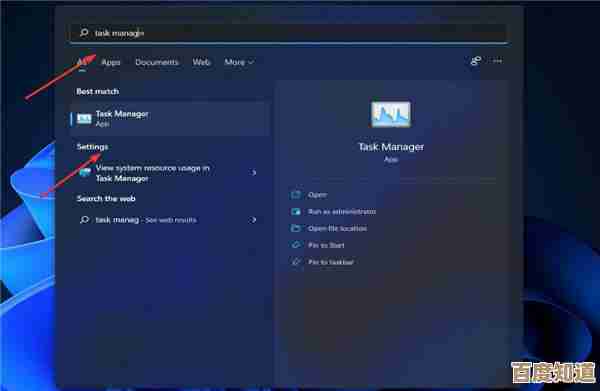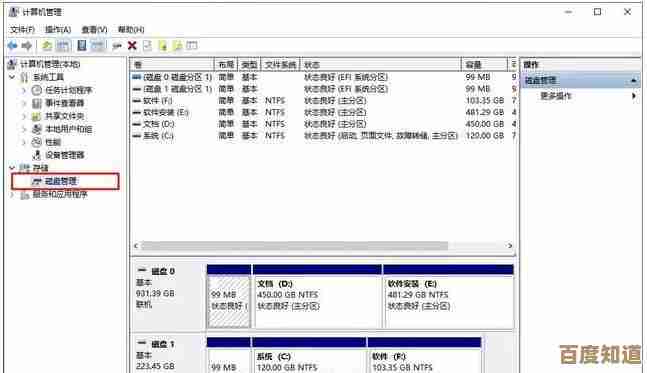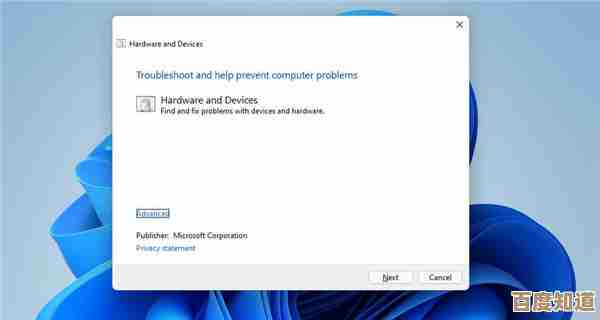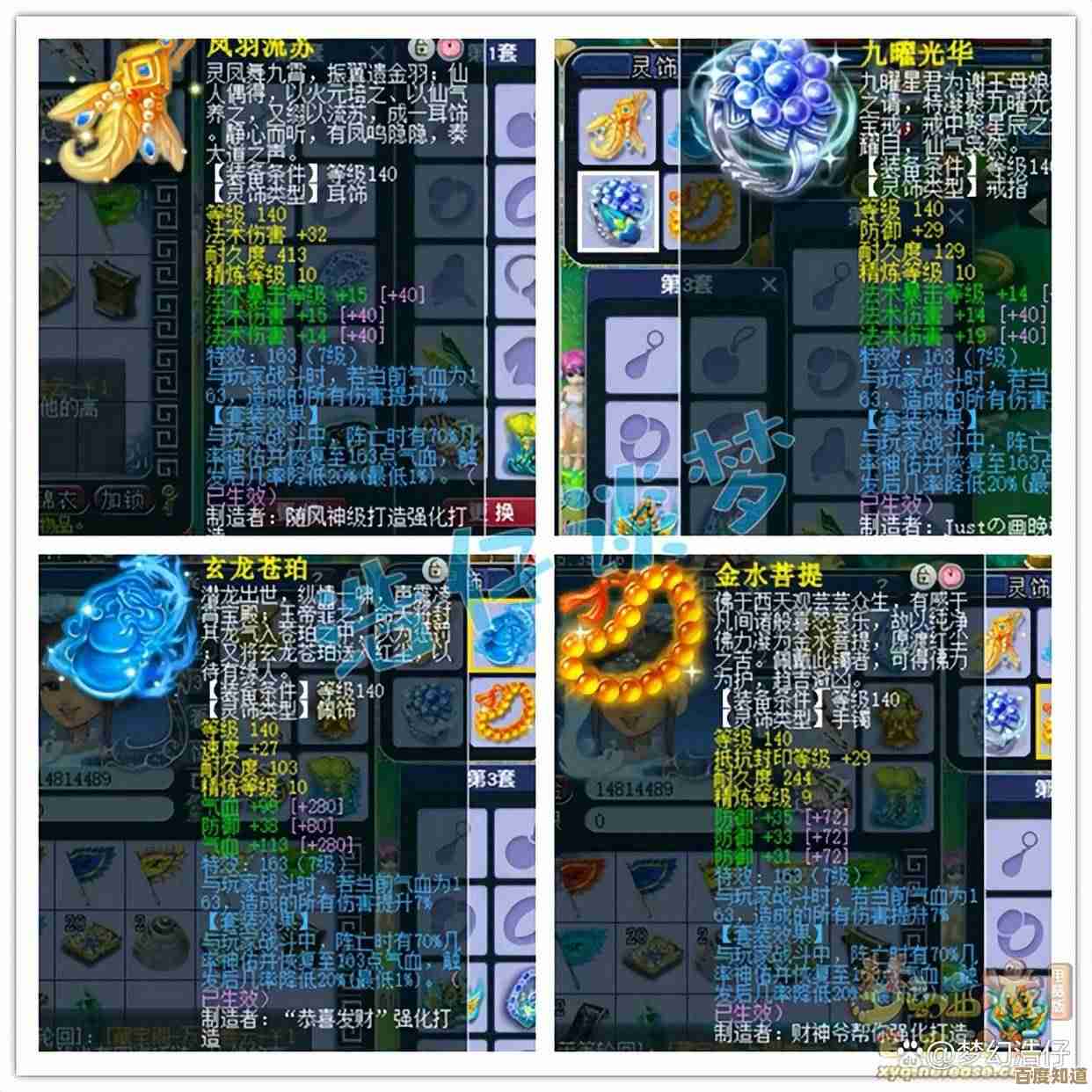电脑清理指南:简单步骤助你恢复电脑流畅如新的高效体验
- 游戏动态
- 2025-11-05 10:13:16
- 2
电脑用久了,难免会变得卡顿、反应慢,打开个程序都要等半天,实在影响心情和效率,别急着拿去维修店花冤枉钱,其实很多问题我们自己动手就能解决,下面这份指南,就是帮你一步步把电脑恢复到接近新买时候的流畅状态,操作简单,不用担心看不懂。
第一步:给电脑来个大扫除,清空垃圾文件
电脑里日积月累的临时文件、缓存、卸载程序后的残留,就像家里角落积的灰尘,占了空间还拖慢速度,首先我们要清理它们。
对于Windows 10或11的用户,最方便的工具就是系统自带的“磁盘清理”,你只需要在屏幕左下角的搜索框里直接输入“磁盘清理”,然后打开它,选择你安装系统的主要驱动器(通常是C盘),点击确定,程序会扫描计算可以释放的空间,然后会弹出一个列表,里面像“临时文件”、“回收站”、“临时Internet文件”等,都可以放心打勾,重点可以勾选“临时文件”和“以前的Windows安装”选项(如果存在的话),这些往往占几个GB的空间,最后点击“清理系统文件”,它会再扫描一次,可能能清理出更多空间,确认后点击“确定”,电脑就会自动把这些垃圾清走,这个方法是微软官方推荐的标准做法,安全有效。
除了系统自带工具,你也可以使用一些备受好评的免费清理软件,比如CCleaner,它的界面更直观,清理选项也更细致,但使用时注意在安装和扫描后,只选择清理“垃圾文件”相关选项,对于它推荐的其他优化设置如果不了解可以暂时忽略,避免误操作。
第二步:管理开机启动项,让电脑轻装上阵
有没有感觉开机后,电脑要卡好一阵子才能正常使用?这是因为很多软件都默认设置成“开机自启动”,一开机它们就在后台悄悄运行,占用了大量资源。
解决这个问题很简单,同时按下键盘上的 Ctrl + Shift + Esc 三个键,就能打开“任务管理器”,如果打开后界面很简单,点击左下角的“详细信息”展开,然后找到顶部的“启动”选项卡并点击,这里列出的就是你电脑上所有开机可能自动启动的程序,你会看到每个程序后面都有“影响”评级,高”或“低”。
我们的目标就是禁用那些不必要、但影响又“高”的程序,比如一些不常用的聊天工具、云盘同步软件、视频播放器等,你完全可以在需要的时候手动打开它们,没必要让它们一直占用开机资源,方法很简单,在不需要的程序上点击右键,选择“禁用”即可,不用担心,禁用只是不让它自动启动,并不会卸载软件,你随时可以手动打开,这个技巧来源于无数电脑高手和科技网站(如How-To Geek)的分享,是提升开机速度最立竿见影的方法之一。
第三步:检查硬盘空间,给系统留足呼吸余地
现在的软件和系统越来越大,如果你的C盘(系统盘)空间亮起了“红色”警告,几乎肯定会卡顿,系统需要一定的空闲空间来正常运行和创建临时文件。
打开“此电脑”,看看C盘剩余的可用空间,建议至少保留20-30GB的可用空间,如果空间不足,你有几个选择:
- 把大文件搬个家:检查一下桌面、文档、下载这些文件夹,里面是不是塞满了电影、大型安装包、照片等大文件?可以把它们移动到其他空间充足的硬盘分区(比如D盘、E盘),或者转移到移动硬盘、网盘里。
- 卸载真正不用的软件:在“设置”里找到“应用”>“应用和功能”,按大小排序,找出那些占用空间大、但你几乎不用的软件,果断卸载掉。
- 使用系统存储感知:Windows 10/11有一个“存储感知”功能,在“设置”>“系统”>“存储”里可以开启,它可以自动帮你清理临时文件、清空回收站,是个很省心的自动化工具。
第四步:最后的“大招”——重置此电脑
如果以上方法都试过了,电脑还是慢得让人无法忍受,但又不想重装系统(那太麻烦),可以尝试Windows自带的“重置此电脑”功能,这相当于给系统一次“恢复出厂设置”的机会,但比完全重装方便得多。
在Windows搜索框输入“重置此电脑”,选择“恢复”选项,你会看到“重置此电脑”的按钮,点击“开始”,通常建议选择“保留我的文件”选项,它会移除所有应用和设置(比如浏览器记录、个性化设置会被清空),但会保留你存储在C盘个人文件夹(如桌面、文档、图片)里的文件,这个过程需要一些时间,但完成后你会得到一个干净、流畅的系统,就像刚装好一样,之后只需要重新安装你需要的软件即可,这个功能是微软官方提供的最彻底的软清理方案,在多个PCWorld这类专业媒体的故障排除指南中都被列为终极解决方案。
额外小贴士:物理清洁也很重要
别忘了,电脑硬件本身也需要清洁,尤其是笔记本电脑,用久了出风口和风扇会积满灰尘,导致散热不佳,电脑会因为过热而自动降频运行(变慢),定期用小型吹气球或软毛刷清理一下通风口,能有效帮助电脑保持“冷静”和高效。
按照这些步骤操作下来,你的电脑运行速度应该会有非常明显的改善,养成定期清理的好习惯,就能让电脑长久地保持流畅。
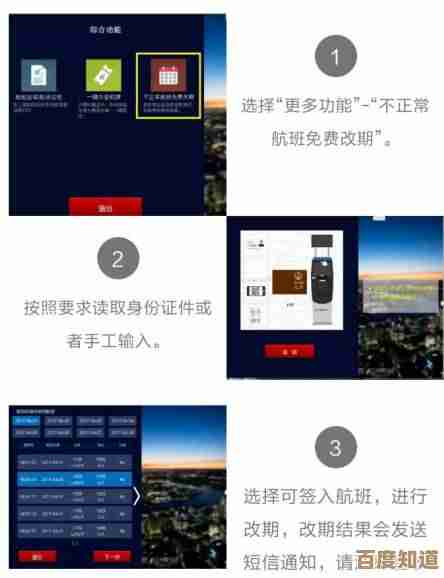
本文由称怜于2025-11-05发表在笙亿网络策划,如有疑问,请联系我们。
本文链接:http://www.haoid.cn/yxdt/57514.html